假设您已经创建了一个需要多次执行的宏.例如,您为绝对引用和相对引用创建的宏.然后,如果您可以使用鼠标单击运行宏,那将很容易.您可以通过将宏指定给对象(如形状或图形或控件)来完成此操作.
在本章中,您将学习如何在工作簿中包含对象并分配一个宏.
回想一下你用相对引用创建的宏.宏将一列中给出的数据排列到表中以便于数据分析.
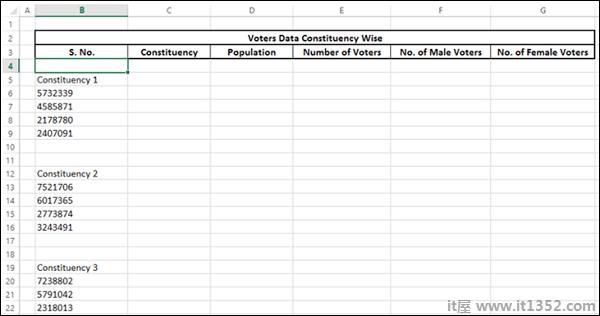
您可以在工作表中插入一个形状有意义且带有自解释文本的形状,单击该形状时会运行指定的宏
点击功能区上的 INSERT 标签.
点击插图组中的形状.
选择任何一个准备好的制作出现在下拉列表中的形状.例如,流程图形状 - 准备,就像您正在准备数据一样.
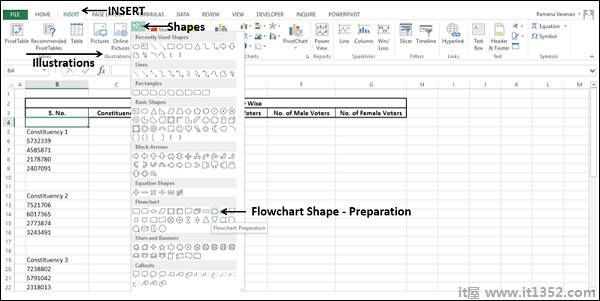
绘制形状并对其进行格式化.
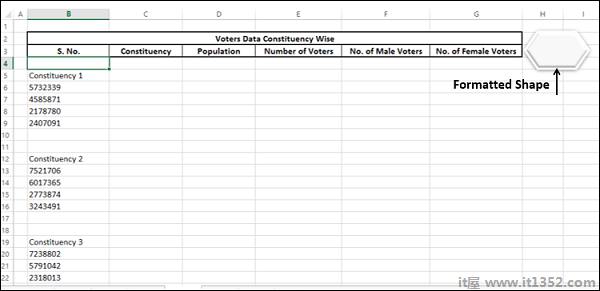
右键单击形状并从中选择编辑文本下拉列表.
在形状内输入文字 - 运行宏.
格式文本.
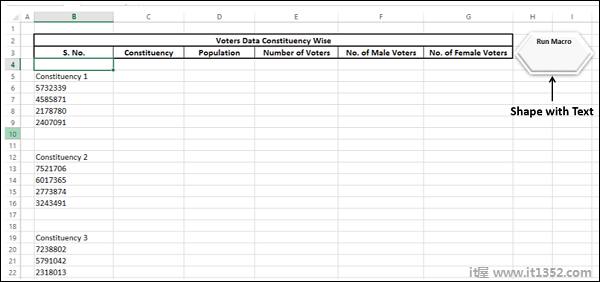
右键单击形状.
从下拉列表中选择分配宏.
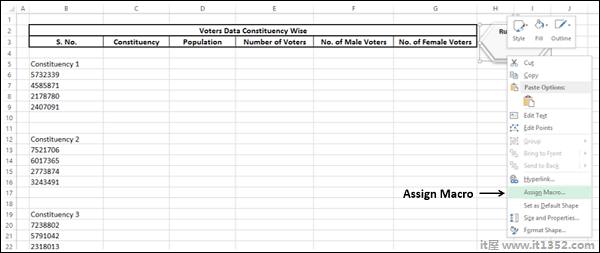
出现"指定宏"对话框.单击宏名称,即RelativeMacro,然后单击确定.

宏被分配给形状.
单击要运行宏的单元格,例如B4.
将光标(指针)移动到形状上.光标(指针)变为手指.

现在点击形状.宏将运行.只需重复鼠标单击即可多次运行宏,并完成在几秒钟内将数据排列到表中的任务.
您可以在工作表中插入图形并为其指定宏.可以选择图形来显示宏.例如,您可以使用表格图形来表示宏将数据排列到表格中.
单击"插入"选项卡功能区.
单击插图组中的图片.
选择包含图形的文件.
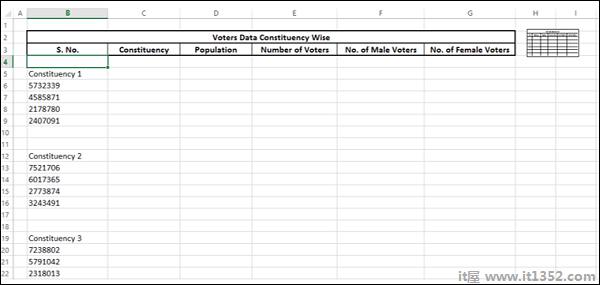
其余步骤与给定形状的步骤相同在上一节中.
插入VBA控件并为其指定宏使您的工作看起来很专业.您可以从功能区的"开发人员"选项卡中插入VBA控件.
单击开发人员选项卡在功能区上.
在控件组中单击插入.
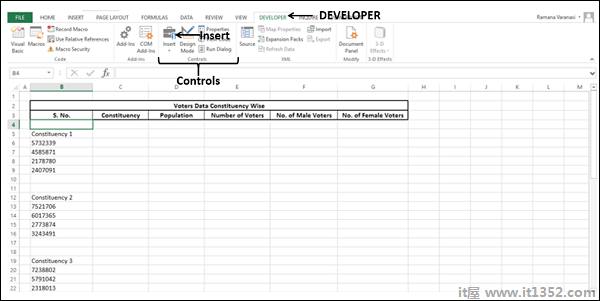
选择表格控件从下拉列表中显示,如下面的截图所示 :
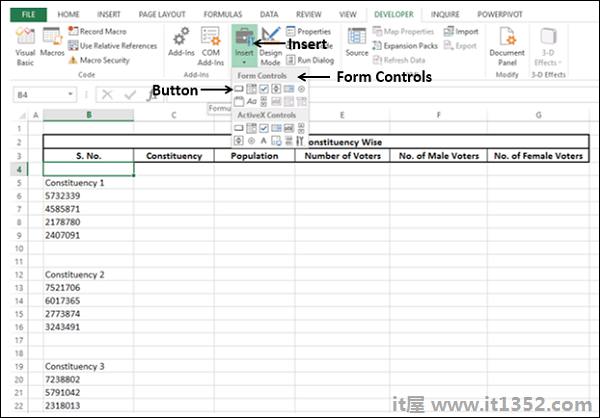
单击工作表上要插入Button控件的单元格.将出现"指定宏"对话框.
单击宏名称并单击"确定".
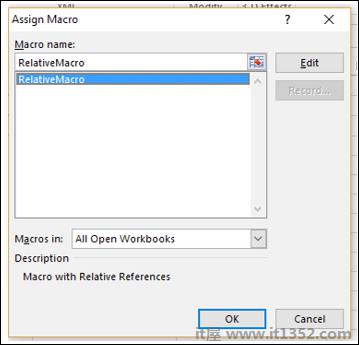
将插入带有指定宏的控制按钮.
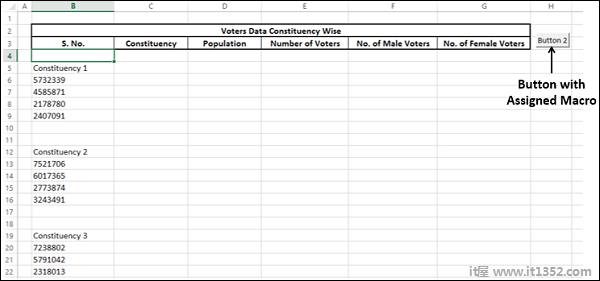
右键单击按钮.
单击编辑文本.
类型 - 运行宏.
格式化文本并调整大小按钮.
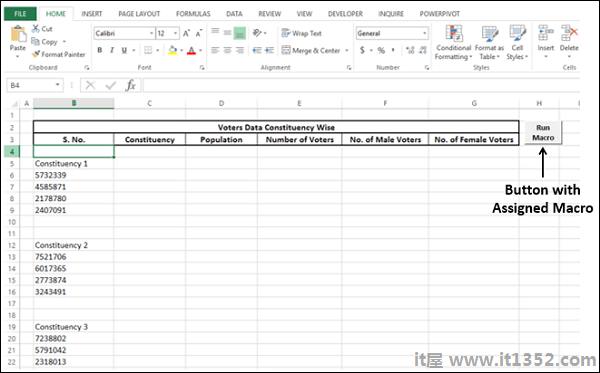
只需重复单击按钮,就可以多次运行宏.
使用表单控件是一种简单有效的与用户交互的方式.您将在"与用户交互"一章中了解更多相关信息.